在日常工作里,物品的进销存管理是一项高频任务。怎样能快速掌握一套简易的进销存制作方法,让商品的入库、出库及库存情况一目了然呢?花上 1 分钟,跟着下面步骤,轻松学会。

利用这个系统,我们不仅可以记录各类商品每日的进出数据,录入后系统会自动统计本月库存情况。而且,对于库存量低的物品,它还能自动标记颜色,及时提醒我们补货。同时,当我们在表格中左右或上下滑动时,A - E 列的数据始终固定,方便我们随时查看关键信息。
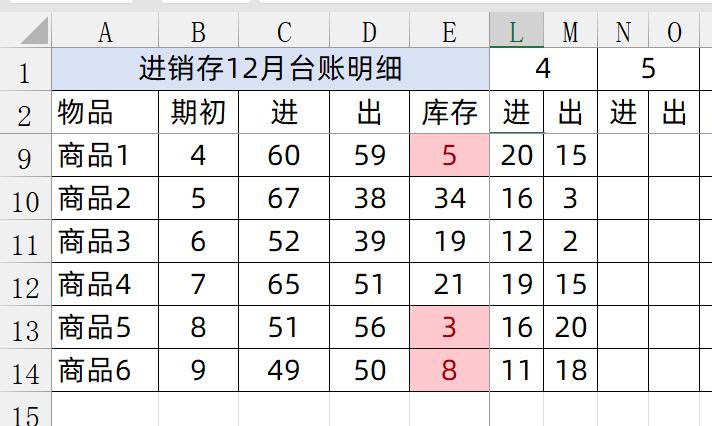
1. 搭建基本框架
首先要手动制作进销存的基础框架。期初库存的数据来源有两种方式,既可以从上月台账的库存数据粘贴过来,也可以是实际盘库的数据。
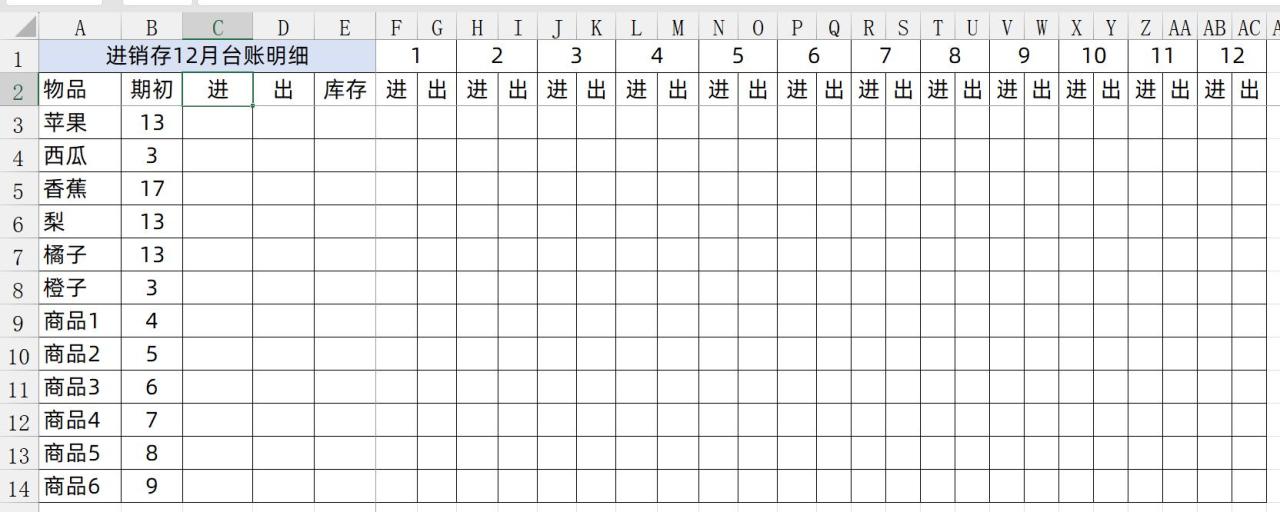
为了实现滑动表格时 A - E 列数据固定不动,我们将光标定位在 F2 单元格,接着在菜单栏选择 “视图”,点击 “冻结窗格”,这样在操作表格其他区域时,A - E 列就会保持锁定状态,便于我们对照查看数据。
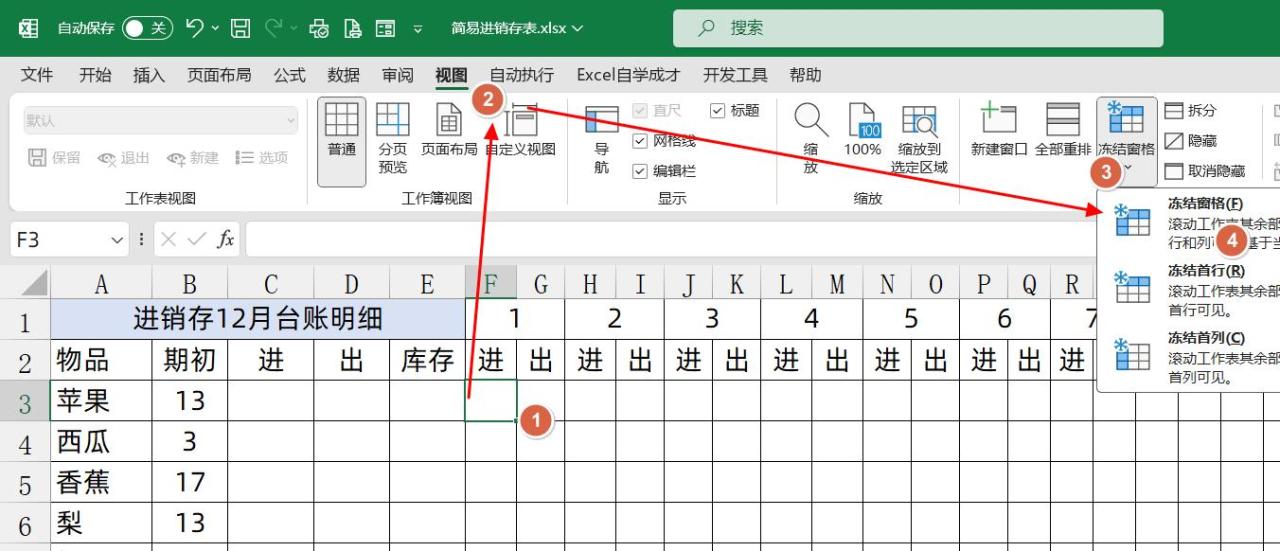
2. 设置进销存公式
入库明细公式:在记录入库明细的单元格中,输入公式 =SUMIFS(F3:XFD3,$F$2:$XFD$2,"进")。这个公式的作用是对第 3 行的数据进行汇总,不过汇总的条件是第 2 行对应列的值为 “进”,以此准确统计出本月的入库总量。
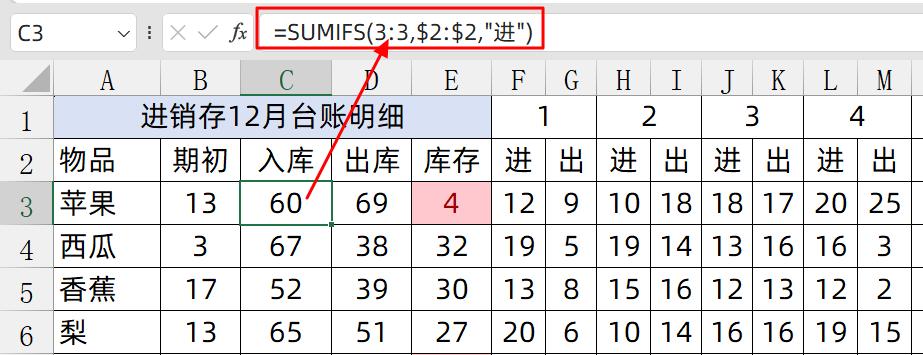
出库数据公式:出库数据的单元格需输入公式 =SUMIFS(F3:XFD3,$F$2:$XFD$2,"出"),它与入库公式原理类似,只是汇总条件变为第 2 行对应列的值为 “出”,从而得出本月的出库总量。
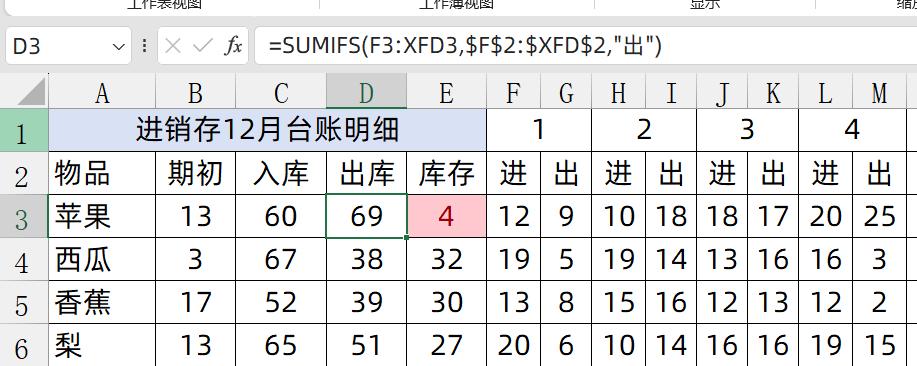
库存公式:库存单元格的公式为 =B3 C3 - D3,通过期初库存(B3)加上本月入库量(C3),再减去本月出库量(D3),实时得出当前的库存数量。
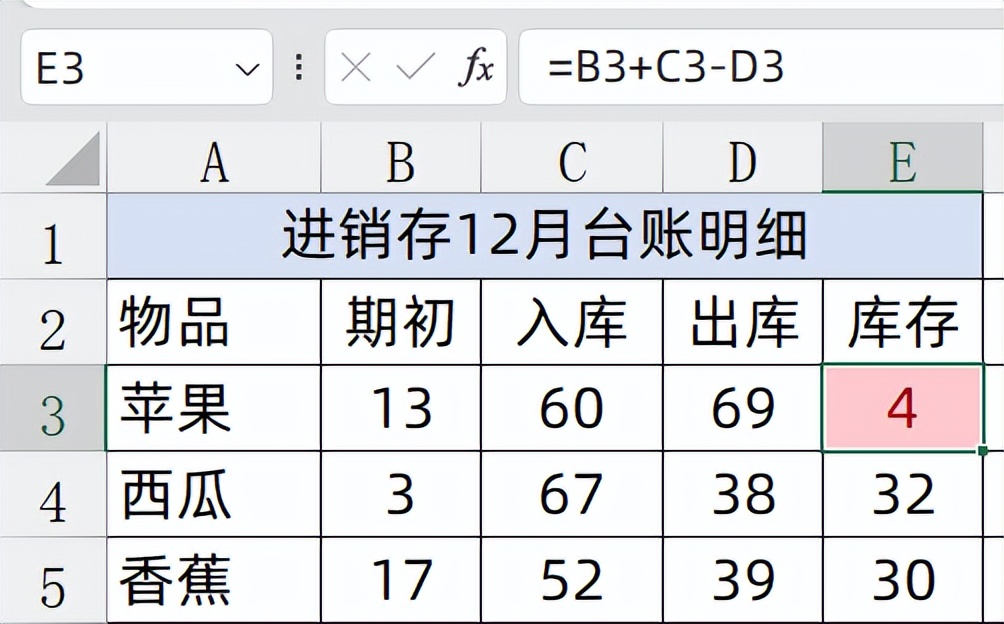
3. 库存预警设置
为了及时发现库存不足的情况,我们需要设置库存预警。选中 E 列代表库存数据的单元格区域,在菜单栏点击 “开始” 选项卡,找到 “条件格式”,选择 “使用公式来确定单元格规则”。在弹出的输入框中,输入规则 =AND(E1<10,E1<>"")。这意味着当 E 列单元格中的数据小于 10 且不为空值时,该单元格会自动显示为红色,醒目地提醒我们该商品库存较低,需要及时补货。
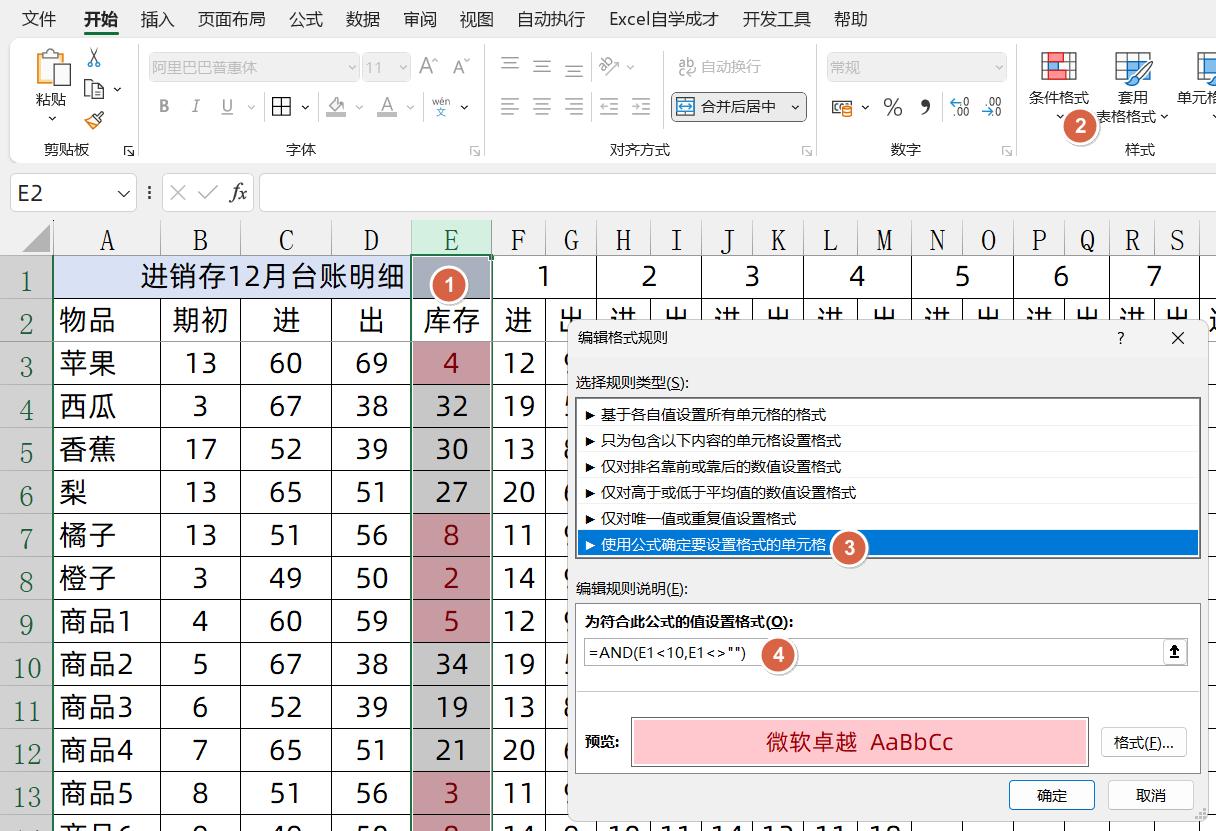
经过以上步骤,一个简单实用的进销存小系统就制作完成了。是不是很简单?赶紧动手实践,提升你的工作效率吧!


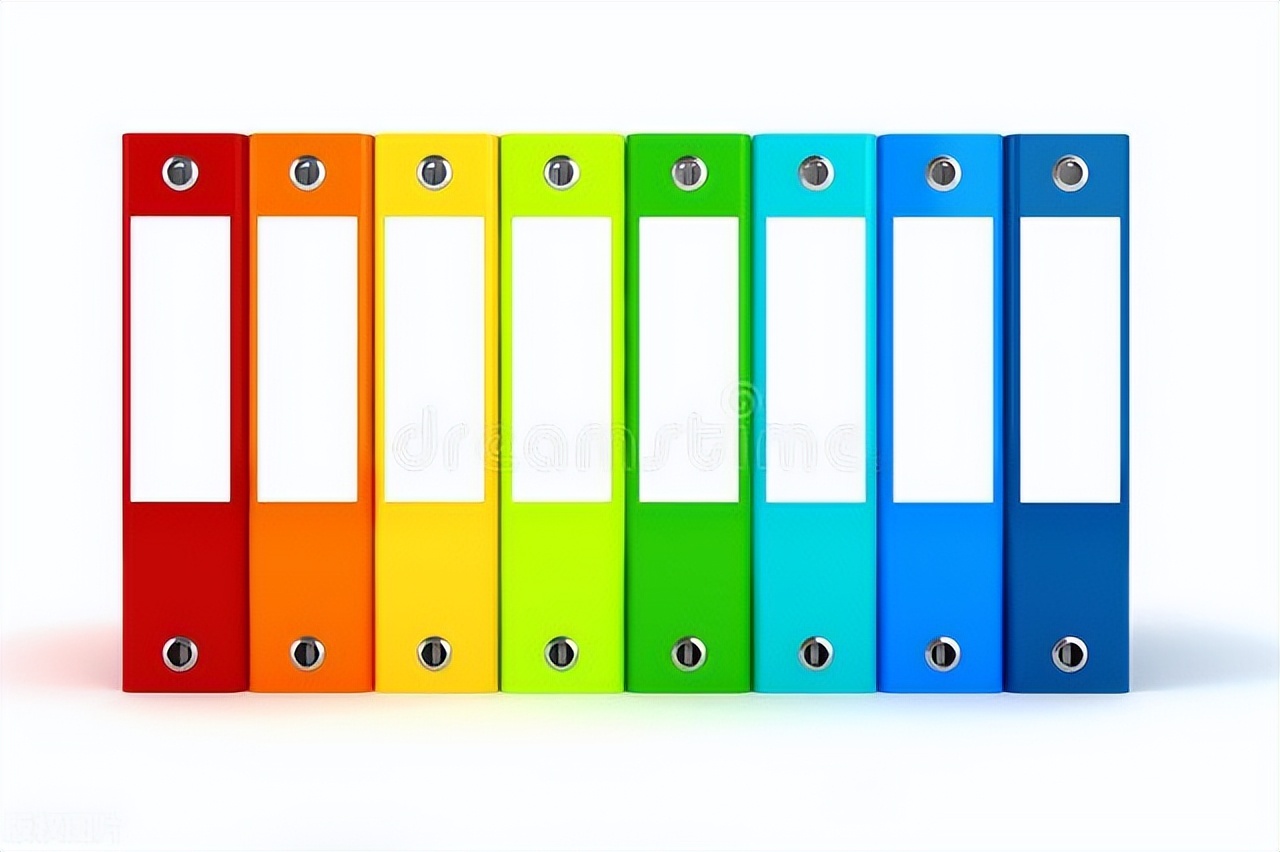
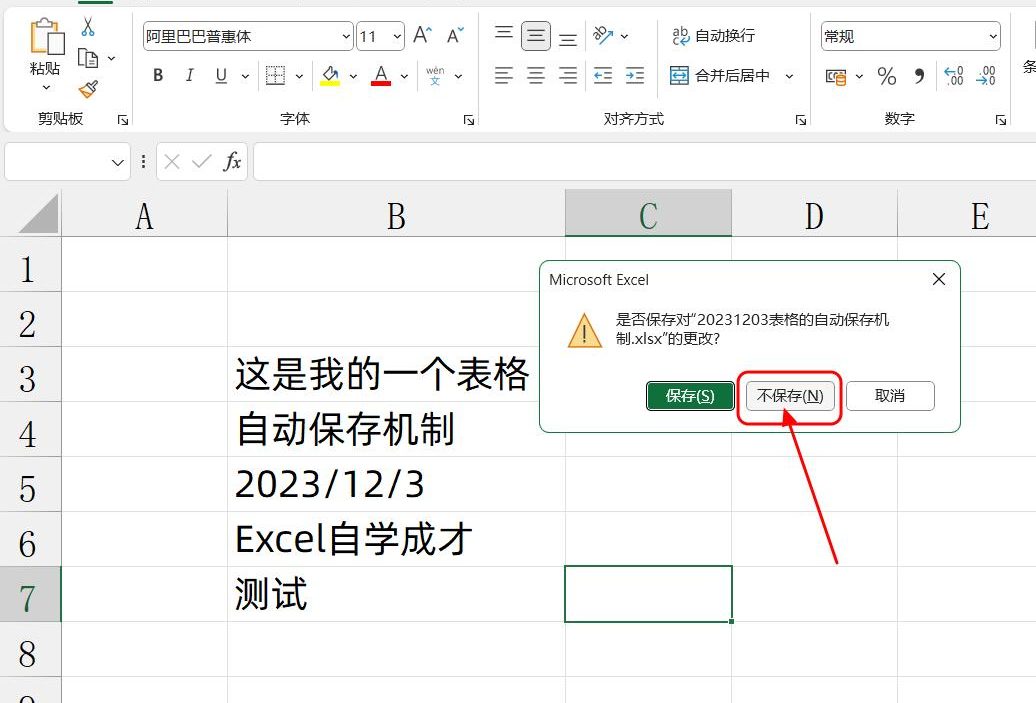

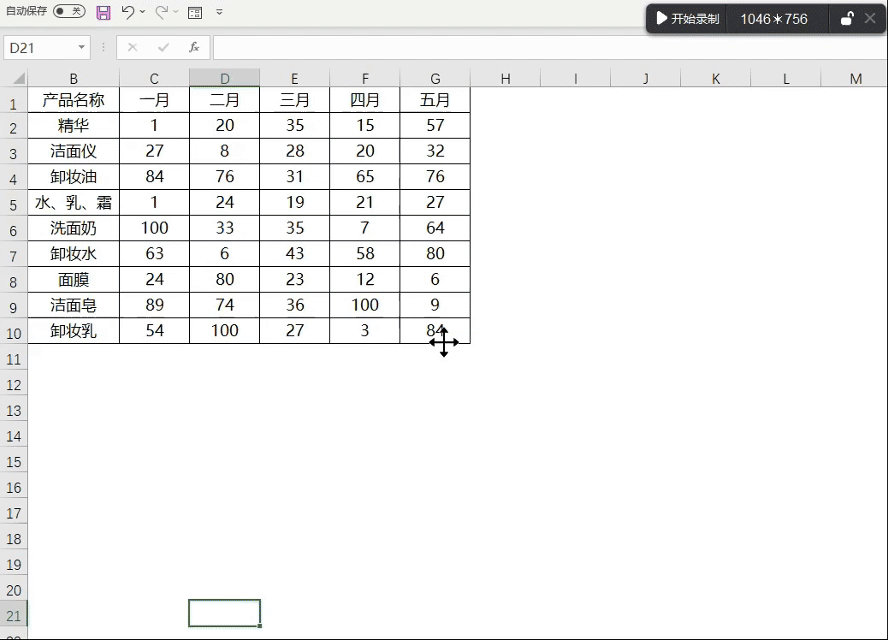

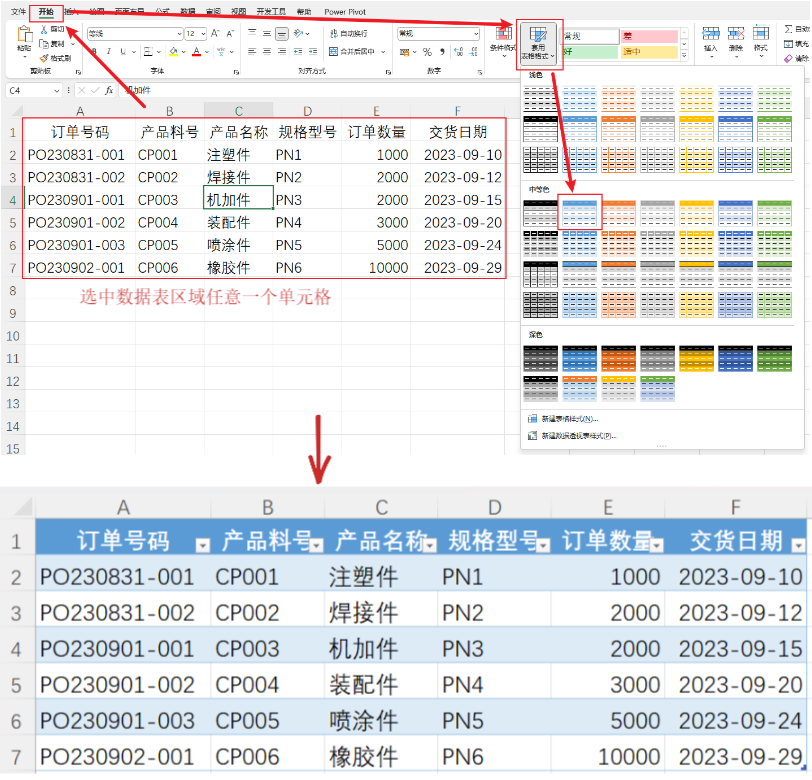

评论 (0)